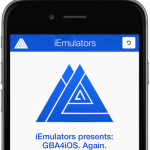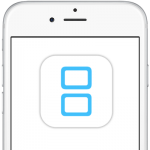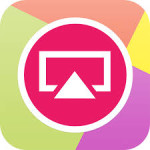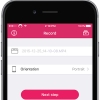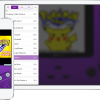「AirShou」は、ゲームの実況などiPhone内の操作を、iPhoneのみで動画録画できるアプリです。前のブログ記事でインストールの仕方と設定について紹介しましたが、今回は画面の録画方法について紹介します。
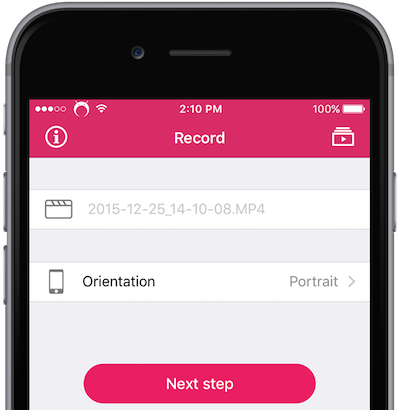 ここでは、前回の記事で紹介したように、「Shou.TV」をインストールしてアカウント登録を済ませており、「AirShou」もiPhoneにインストールして、iPhone上で動作するように設定してあることを前提に進めます。
ここでは、前回の記事で紹介したように、「Shou.TV」をインストールしてアカウント登録を済ませており、「AirShou」もiPhoneにインストールして、iPhone上で動作するように設定してあることを前提に進めます。
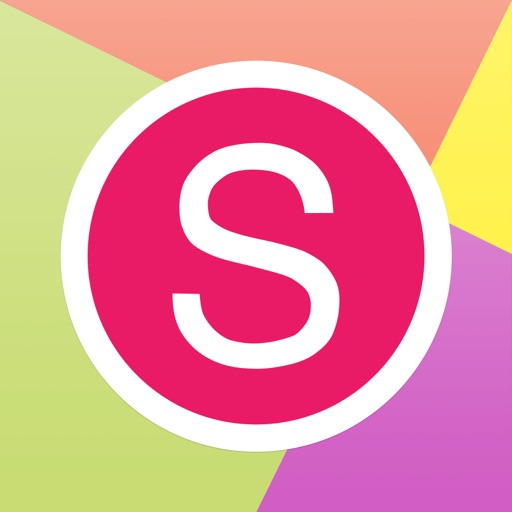 Shou.TV 携帯ゲーム放送 0.8.3 (無料)
Shou.TV 携帯ゲーム放送 0.8.3 (無料) 
カテゴリ: ソーシャルネットワーキング,エンターテインメント
販売元: Shou Ltd – Shou Ltd(サイズ: 36.16 MB) 全てのバージョンの評価:


 (468件の評価)
(468件の評価)  iPhone/iPadの両方に対応
iPhone/iPadの両方に対応
iPhone単体で画面を録画する方法(脱獄不要)
まずは、iPhoneのホーム画面にある「AirShou」をタップして、起動しましょう。
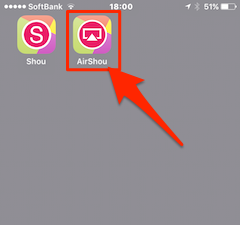
1.ホームページで「録画」をタップ
「AirShou」が起動すると、まずは「AirShou」のホームページが表示されます。「放送」と「録画」の2つのメニューが表示されています。今回は画面の動画を録画することを目的としているので「録画」をタップします。
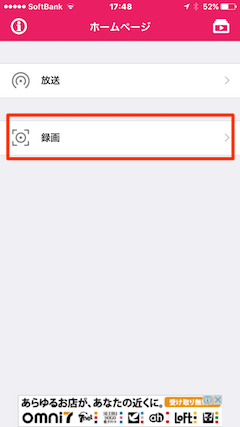
2.「次のステップ」をタップ
「録画」画面では、必要に応じて録画も画面方向や解像度を調整して、「次のステップ」をタップ。マイクへのアクセスを求めるポップアップ画面が表示されたら「OK」をタップします。
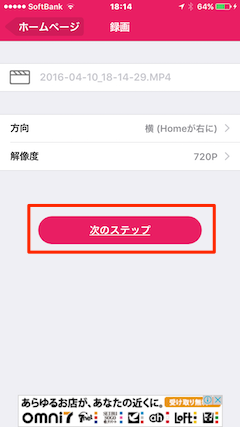
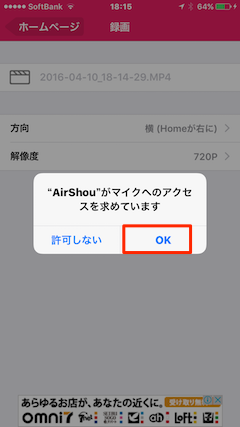
3.「AirPlay」をタップ
「AirPlay」画面が表示されたら、コントロールセンターを表示して「AirPlay」をタップします(要Wi-Fi接続)。
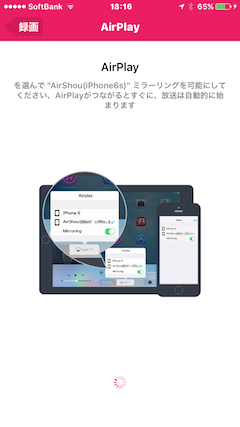
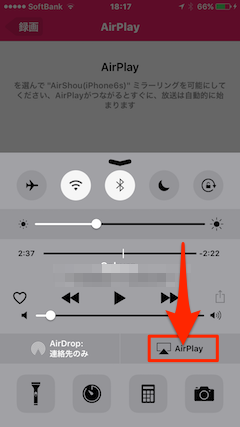
4.「AirPlay」の設定
「AirShou(デバイス名)」を選択、表示される「ミラーリング」のトルグボタンを「オン」にします。画面右上の「完了」ボタンを押します。
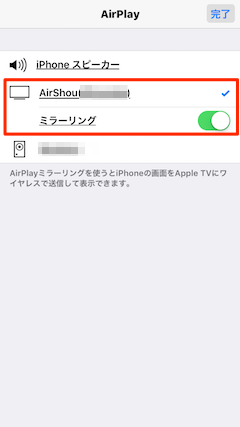
5.「録画」開始
画面右上の「完了」ボタンを押すと録画が開始されます。iPhoneのホーム画面に戻すと画面上に赤い帯が表示され「AirShou」が表示されています。この帯をタップすると「録画」コントロール画面が表示されます。録画を終了するには、この画面の中央の「中止」ボタンをタップします。
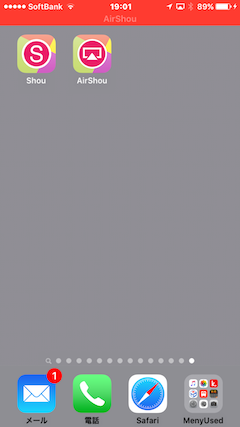
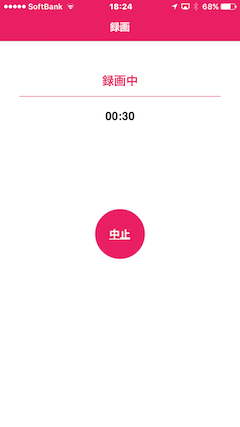
録画した動画を保存する
録画した動画を保存する手順です。
1.保存する動画をタップ
まず、「AirShou」ホームページの画面右上のアイコンをタップ。すると、「録画のビデオ」画面に録画したビデオのリストが表示されます。保存する動画を選んで、タップします。
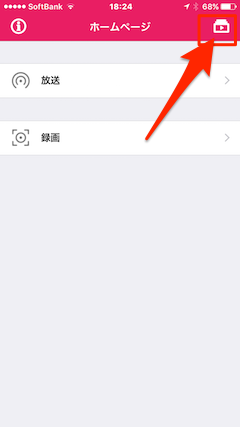
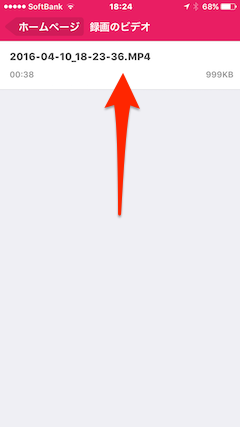
2.「写真に保存」をタップ
表示されたメニューから「写真に保存」をタップします。
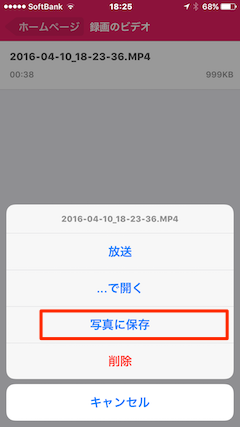
3.保存する動画をタップ
「“AirShou”が写真へのアクセスをお求めて」くるので「OK」ボタンをタップします。「保存成功!」が表示されたら完了です。iPhoneの写真アプリで動画を再生することができます。
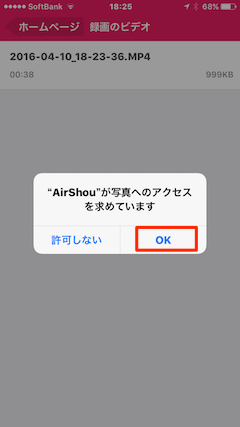
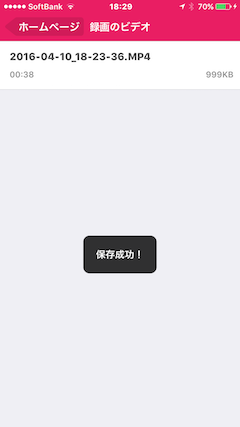
録画時の画面「方向」や「解像度」の設定
録画時の画面「方向」や「解像度」の設定が行えます。「録画」開始の設定画面に表示されているので、必要に応じて設定を行います。
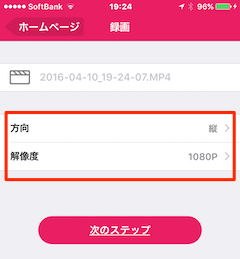
画面の「方向」
画面の録画方向は、「縦」「横(Homeが左に)」「横(Homeが右に)」「縦(逆立ち)」の4つの設定が可能です。
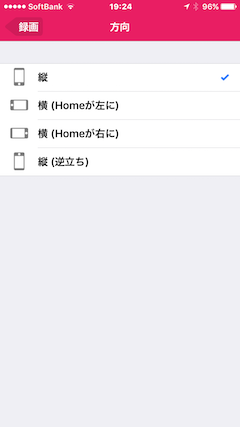
画面「解像度」
画面の解像度の設定は、「480P」「640P」「720P」「1080P」の中から選べます。
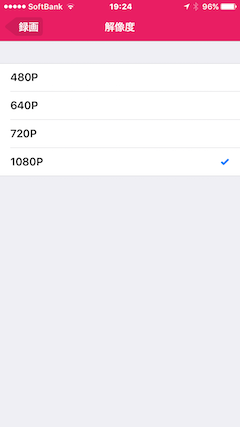
こちらもチェック!